Öğretici: Zscaler'ı otomatik kullanıcı sağlama için yapılandırma
Bu öğreticinin amacı, Zscaler'a kullanıcıları ve/veya grupları otomatik olarak sağlamak ve sağlamak için Microsoft Entra Id'yi yapılandırmak için Zscaler ve Microsoft Entra Id'de gerçekleştirilecek adımları göstermektir.
Not
Bu öğreticide, Microsoft Entra kullanıcı sağlama hizmetinin üzerinde oluşturulmuş bir bağlayıcı açıklanmaktadır. Bu hizmetin ne yaptığı, nasıl çalıştığı ve sık sorulan sorular hakkında önemli ayrıntılar için bkz . Microsoft Entra Id ile SaaS uygulamalarına kullanıcı sağlamayı ve sağlamayı kaldırmayı otomatikleştirme.
Önkoşullar
Bu öğreticide özetlenen senaryo, aşağıdakilere zaten sahip olduğunuzu varsayar:
- Microsoft Entra kiracısı.
- Zscaler kiracısı.
- Zscaler'da Yönetici izinlerine sahip bir kullanıcı hesabı.
Not
Microsoft Entra sağlama tümleştirmesi, Kurumsal pakete sahip hesaplar için Zscaler geliştiricilerinin kullanımına sunulan Zscaler SCIM API'sine dayanır.
Galeriden Zscaler ekleme
Zscaler'ı Microsoft Entra Id ile otomatik kullanıcı sağlama için yapılandırmadan önce, Microsoft Entra uygulama galerisinden yönetilen SaaS uygulamaları listenize Zscaler eklemeniz gerekir.
Microsoft Entra uygulama galerisinden Zscaler eklemek için aşağıdaki adımları gerçekleştirin:
Microsoft Entra yönetim merkezinde en az Bulut Uygulaması Yönetici istrator olarak oturum açın.
Kimlik>Uygulamaları>Kurumsal uygulamaları>Yeni uygulama'ya göz atın.
Arama kutusuna Zscaler yazın, sonuç panelinden Zscaler'ı seçin ve ardından Ekle düğmesine tıklayarak uygulamayı ekleyin.
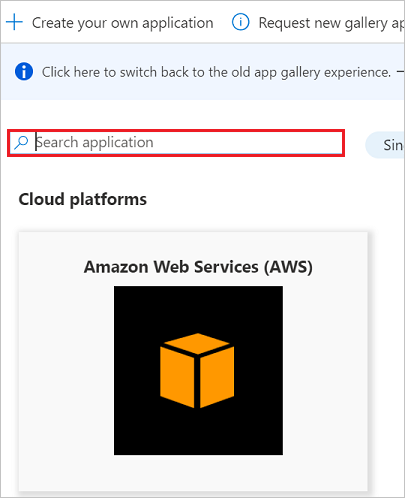
Kullanıcıları Zscaler'a atama
Microsoft Entra Id, seçilen uygulamalara hangi kullanıcıların erişim alması gerektiğini belirlemek için "atamalar" adlı bir kavram kullanır. Otomatik kullanıcı sağlama bağlamında, yalnızca Microsoft Entra Id'de bir uygulamaya "atanmış" kullanıcılar ve/veya gruplar eşitlenir.
Otomatik kullanıcı sağlamayı yapılandırmadan ve etkinleştirmeden önce, Microsoft Entra ID'deki hangi kullanıcıların ve/veya grupların Zscaler'a erişmesi gerektiğine karar vermelisiniz. Karar verdikten sonra, buradaki yönergeleri izleyerek bu kullanıcıları ve/veya grupları Zscaler'a atayabilirsiniz:
Zscaler'a kullanıcı atamaya yönelik önemli ipuçları
Otomatik kullanıcı sağlama yapılandırmasını test etmek için Zscaler'a tek bir Microsoft Entra kullanıcısının atandığı önerilir. Daha sonra ek kullanıcılar ve/veya gruplar atanabilir.
Zscaler'a bir kullanıcı atarken, atama iletişim kutusunda uygulamaya özgü geçerli bir rol (varsa) seçmeniz gerekir. Varsayılan Erişim rolüne sahip kullanıcılar sağlamanın dışında tutulur.
Zscaler'a otomatik kullanıcı sağlamayı yapılandırma
Bu bölüm, Microsoft Entra Id'deki kullanıcı ve/veya grup atamalarını temel alarak Zscaler'da kullanıcıları ve/veya grupları oluşturmak, güncelleştirmek ve devre dışı bırakmak için Microsoft Entra sağlama hizmetini yapılandırma adımlarında size yol gösterir.
Not
Zscaler'da etki alanı oluşturmak için bir destek bileti açın.
İpucu
Zscaler çoklu oturum açma öğreticisinde sağlanan yönergeleri izleyerek Zscaler için SAML tabanlı çoklu oturum açmayı etkinleştirmeyi de seçebilirsiniz. Çoklu oturum açma, otomatik kullanıcı sağlamadan bağımsız olarak yapılandırılabilir, ancak bu iki özellik birbirini tamamlar.
Not
Kullanıcılar ve gruplar sağlandığında veya sağlanmadığında, grup üyeliklerinin düzgün güncelleştirildiğinden emin olmak için sağlamayı düzenli aralıklarla yeniden başlatmanızı öneririz. Yeniden başlatma yapmak hizmetimizi tüm grupları yeniden değerlendirmeye ve üyelikleri güncelleştirmeye zorlar. Kiracınızdaki tüm kullanıcıları ve grupları eşitlerseniz veya 50 binden fazla üyeye sahip büyük gruplar atadıysanız, yeniden başlatmanın zaman alabileceğini unutmayın.
Microsoft Entra Id'de Zscaler için otomatik kullanıcı sağlamayı yapılandırmak için:
Microsoft Entra yönetim merkezinde en az Bulut Uygulaması Yönetici istrator olarak oturum açın.
Kimlik>Uygulamaları>Kurumsal uygulamaları>Zscaler'a göz atın.
Hazırlama sekmesini seçin.
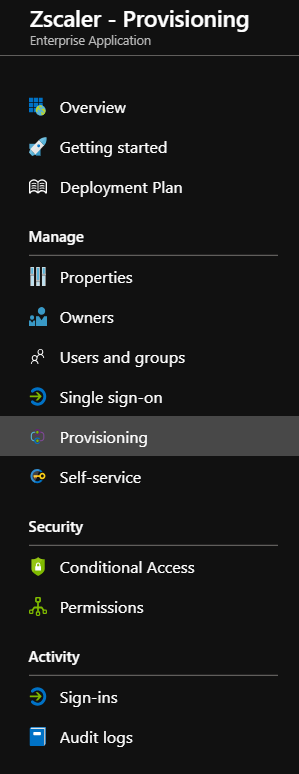
Hazırlama Modu'nu Otomatik olarak ayarlayın.
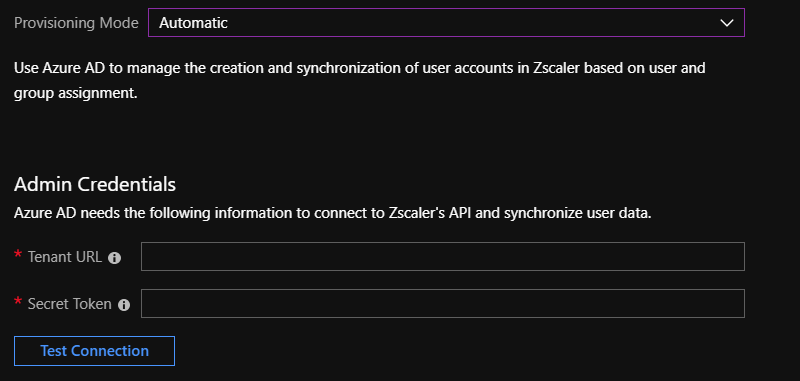
Yönetici Kimlik Bilgileri bölümünün altında, 6. Adım'da açıklandığı gibi Zscaler hesabınızın Kiracı URL'sini ve Gizli Anahtar Belirtecini girin.
Kiracı URL'sini ve Gizli Anahtar Belirtecini almak için Zscaler portalı kullanıcı arabiriminde Yönetici Istration > Authentication Ayarlar gidin ve Kimlik Doğrulama Türü altında SAML'ye tıklayın.
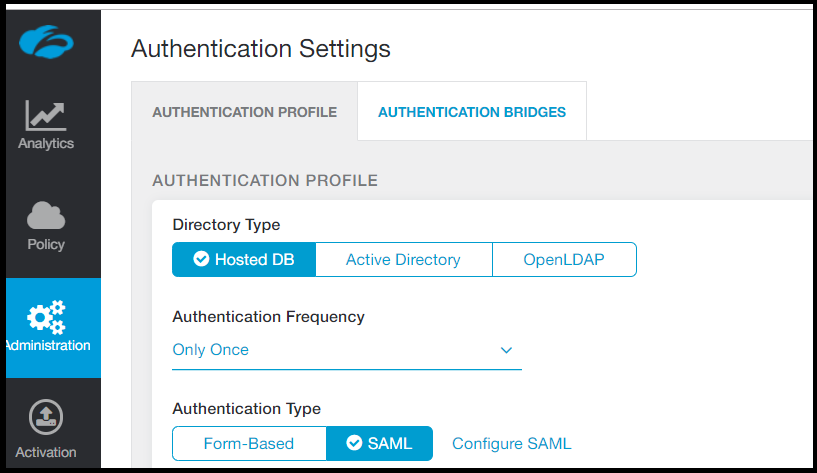
Yapılandırma SAML seçeneklerini açmak için SAML'yi yapılandır'a tıklayın.
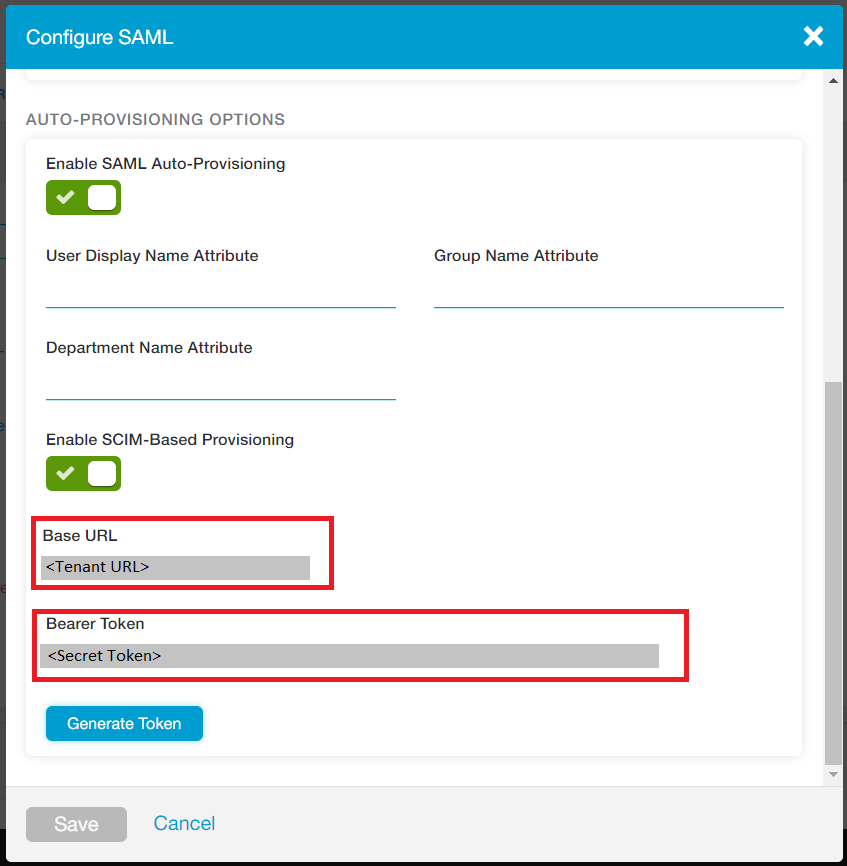
Temel URL ve Taşıyıcı Belirteci almak için SCIM Tabanlı Sağlamayı Etkinleştir'i seçin ve ardından ayarları kaydedin. Temel URL'yi Kiracı URL'sine, Taşıyıcı Belirtecini de Gizli Belirteç'e kopyalayın.
5. Adım'da gösterilen alanları doldurarak Microsoft Entra Id'nin Zscaler'a bağlanadığından emin olmak için Test Bağlan ion'a tıklayın. Bağlantı başarısız olursa Zscaler hesabınızın Yönetici izinlere sahip olduğundan emin olun ve yeniden deneyin.
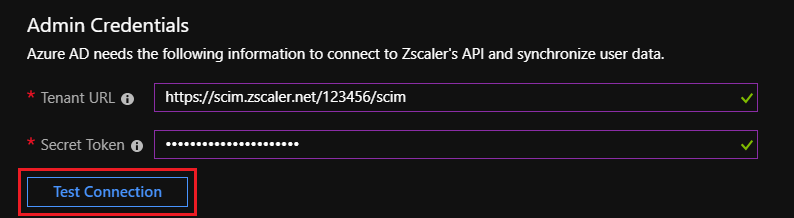
Bildirim E-postası alanına, sağlama hata bildirimlerini alması gereken bir kişinin veya grubun e-posta adresini girin ve Hata oluştuğunda E-posta bildirimi gönder onay kutusunu işaretleyin.

Kaydet'e tıklayın.
Eşlemeler bölümünde Microsoft Entra kullanıcılarını Zscaler ile eşitle'yi seçin.
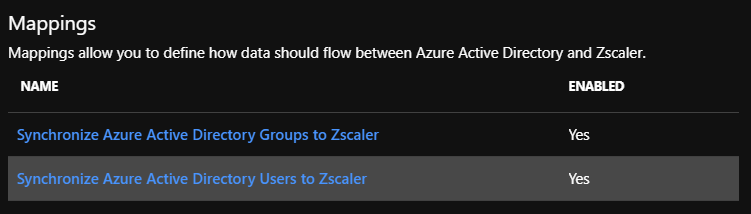
Öznitelik Eşlemesi bölümünde Microsoft Entra ID'den Zscaler'a eşitlenen kullanıcı özniteliklerini gözden geçirin. Eşleştirme özellikleri olarak seçilen öznitelikler, güncelleştirme işlemleri için Zscaler'daki kullanıcı hesaplarıyla eşleştirmek için kullanılır. Değişiklikleri kaydetmek için Kaydet düğmesini seçin.
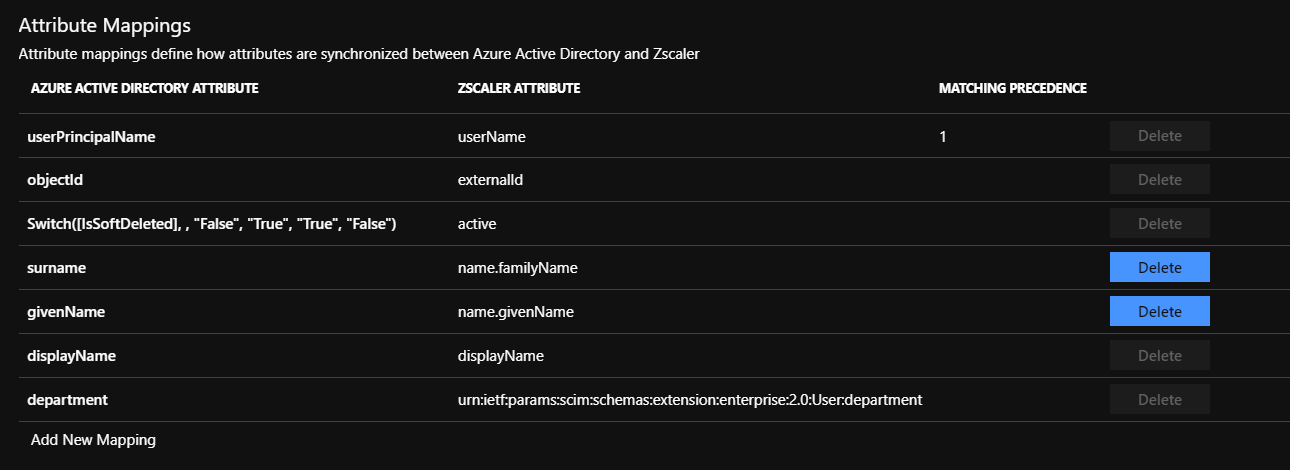
Eşlemeler bölümünde Microsoft Entra gruplarını Zscaler ile eşitle'yi seçin.
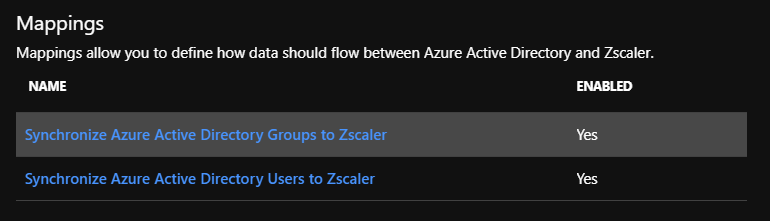
Öznitelik Eşlemesi bölümünde Microsoft Entra ID'den Zscaler'a eşitlenen grup özniteliklerini gözden geçirin. Eşleştirme özellikleri olarak seçilen öznitelikler, güncelleştirme işlemleri için Zscaler'daki grupları eşleştirmek için kullanılır. Değişiklikleri kaydetmek için Kaydet düğmesini seçin.
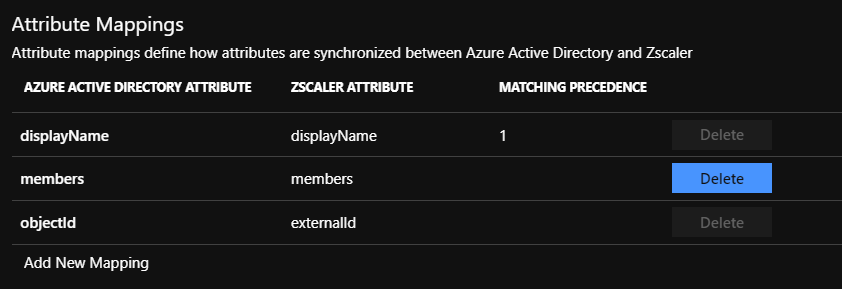
Kapsam belirleme filtrelerini yapılandırmak için Kapsam belirleme filtresi öğreticisi ile sunulan yönergeleri izleyin.
Zscaler için Microsoft Entra sağlama hizmetini etkinleştirmek için Ayarlar bölümünde Sağlama Durumu'nu Açık olarak değiştirin.
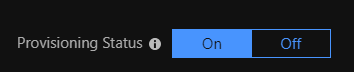
Ayarlar bölümündeki Kapsam'ta istenen değerleri seçerek Zscaler'a sağlamak istediğiniz kullanıcıları ve/veya grupları tanımlayın.

Hazırlama işlemini başlatmak için Kaydet'e tıklayın.
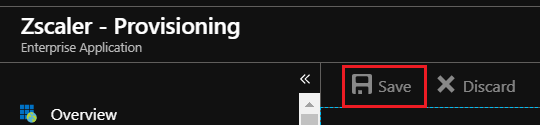
Bu işlem, Ayarlar bölümündeki Kapsam bölümünde tanımlanan tüm kullanıcıların ve/veya grupların ilk eşitlemesini başlatır. İlk eşitlemenin gerçekleştirilmesi, Microsoft Entra sağlama hizmeti çalıştığı sürece yaklaşık 40 dakikada bir gerçekleşen sonraki eşitlemelerden daha uzun sürer. İlerleme durumunu izlemek ve Zscaler üzerinde Microsoft Entra sağlama hizmeti tarafından gerçekleştirilen tüm eylemleri açıklayan sağlama etkinliği raporunun bağlantılarını izlemek için Eşitleme Ayrıntıları bölümünü kullanabilirsiniz.
Microsoft Entra sağlama günlüklerini okuma hakkında daha fazla bilgi için bkz . Otomatik kullanıcı hesabı sağlamada raporlama.
Ek kaynaklar
- Kurumsal Uygulamalar için kullanıcı hesabı hazırlamayı yönetme
- Microsoft Entra Id ile uygulama erişimi ve çoklu oturum açma nedir?